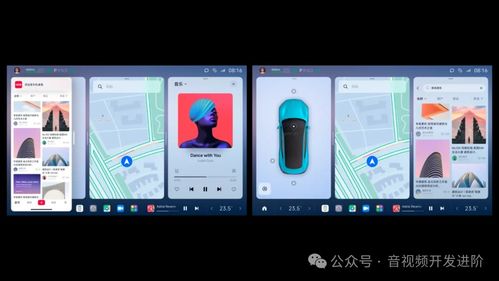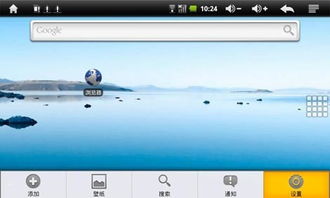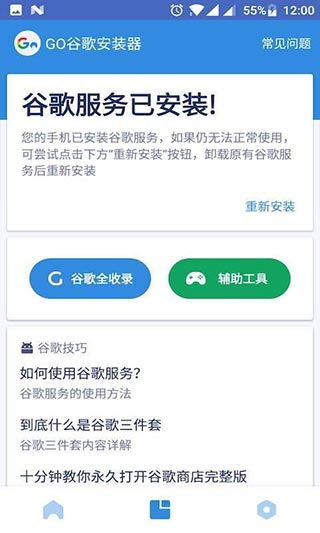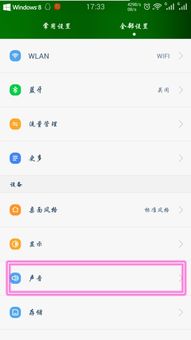ev录屏 系统声音,轻松捕捉电脑与手机系统声音
时间:2024-11-20 来源:网络 人气:
EV录屏系统声音录制指南:轻松捕捉电脑与手机系统声音

一、EV录屏系统声音录制功能介绍
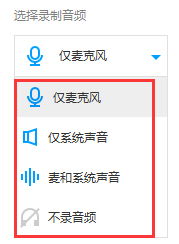
EV录屏是一款集屏幕录制、视频编辑、系统声音录制等功能于一体的软件。其中,系统声音录制功能可以让用户在录制视频时,同步捕捉电脑或手机系统中的声音,使视频内容更加丰富和生动。
二、EV录屏系统声音录制步骤
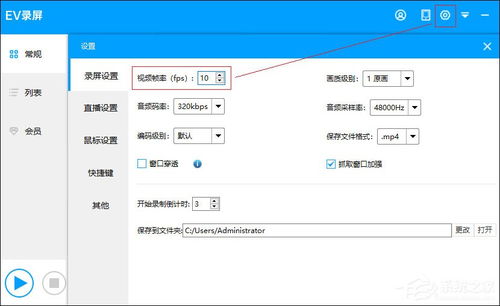
以下以EV录屏Windows版为例,介绍如何录制系统声音:
1. 安装EV录屏软件
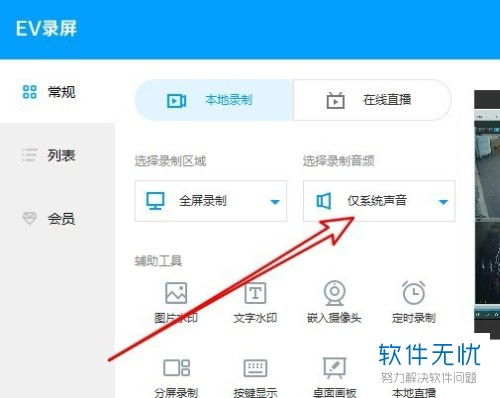
首先,您需要在官方网站下载并安装EV录屏软件。安装完成后,打开软件,进入主界面。
2. 设置录制参数
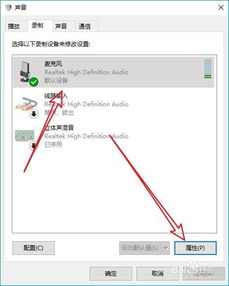
在主界面中,点击“常规”选项卡,进入设置界面。在“音频录制类型”下拉菜单中,选择“仅系统声音”或“麦和系统声音”。
3. 打开声音设置
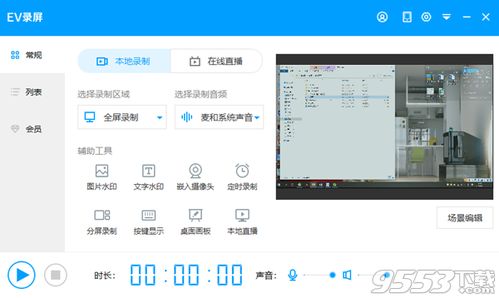
右键点击电脑右下角的“声音”图标,选择“声音设置”。
4. 取消播放设备独占模式

在“声音设置”界面中,找到“播放”选项卡,选中扬声器,右键点击“属性”,在“高级”选项卡中取消勾选“独占模式”。
5. 取消麦克风独占模式
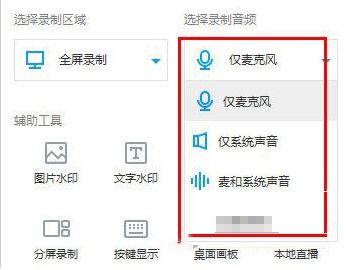
在“声音设置”界面中,找到“录制”选项卡,选中麦克风,右键点击“属性”,在“高级”选项卡中取消勾选“独占模式”。
6. 开始录制
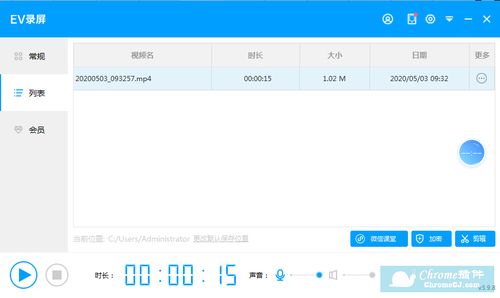
返回EV录屏主界面,点击“开始录制”按钮,即可开始录制屏幕和系统声音。
三、EV录屏手机系统声音录制步骤

以下以EV录屏iOS版为例,介绍如何录制手机系统声音:
1. 打开EV录屏iOS版

在手机上打开EV录屏iOS版,进入主界面。
2. 选择录音机功能
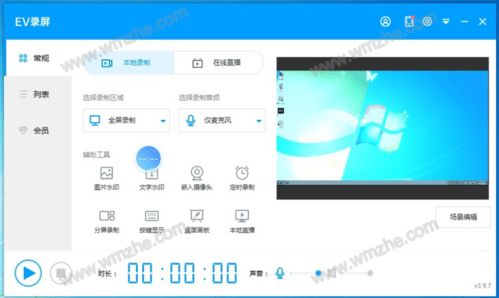
点击“工具包”,选择“录音机”功能。
3. 设置录音参数
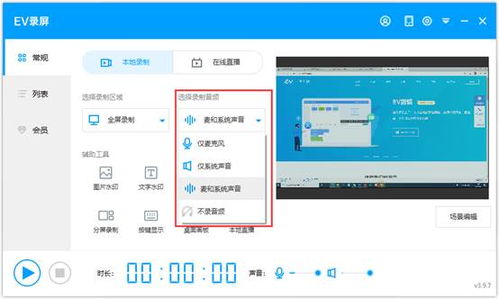
在录音机界面,选择“只录系统音”或“麦和系统音”,然后点击红色麦克风按钮开始录音。
4. 结束录音
录音完成后,再次点击红色麦克风按钮结束录音。
EV录屏系统声音录制功能为用户提供了便捷的录制体验,无论是电脑还是手机,都能轻松捕捉系统声音。通过本文的介绍,相信您已经掌握了EV录屏系统声音录制的技巧。赶快尝试一下吧,让您的视频制作更加出色!
相关推荐
教程资讯
教程资讯排行